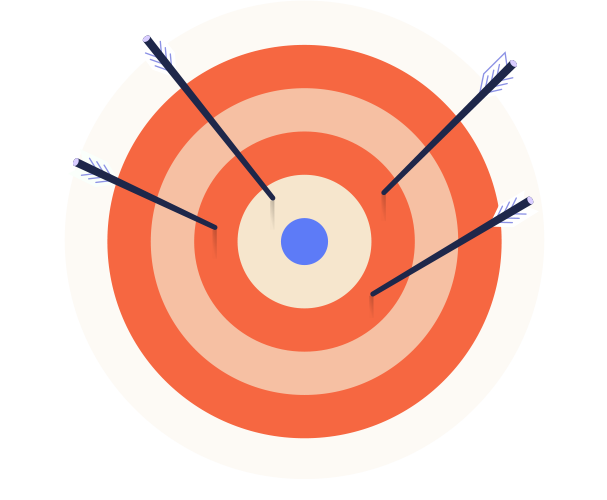10 geheimen van WhatsApp

Iedereen kent de chatservice WhatsApp wel. Maar weet je ook dat je deze app veel meer kunt personaliseren dan je nu waarschijnlijk doet? Zo kun je onder andere de leesbevestiging uitzetten en kun je het dataverbruik fors verminderen.
1. Privacy
Omdat WhatsApp zo populair is, kun je door je contacten gemakkelijk worden toegevoegd aan groepsgesprekken met (voor jou) onbekende contacten. Ben je toegevoegd aan een gesprek waar je niet aan wil deelnemen? Door naar Instellingen → Account → Privacy te gaan, kun je de opties voor je online profielfoto en status aanpassen. Daar kun je aangeven of iedereen, alleen jouw contacten of niemand kan zien wie je bent.
2. Leesbevestiging
Je kent het wel; je bent aan het racen naar je volgende afspraak en je telefoon blijft maar trillen. Voor je in de auto stapt kijk je nog snel even naar je berichten, maar je hebt geen tijd om meteen te reageren. Om te voorkomen dat mensen denken dat je ze bewust negeert, kun je de welbekende blauwe vinkjes (leesbevestiging) uitschakelen. Ga naar Instellingen en klik daar op Privacy om vervolgens de leesbewijzen uit te zetten. Sinds kort kun je in het chatoverzicht al zien of iemand je bericht heeft gelezen. Voorheen kon dit enkel in de chat.
3. Berichtinformatie
Naast de leesbevestiging biedt WhatsApp ook een functie die laat zien wanneer een door jou verzonden bericht is gelezen. Dit doe je dit door in een chat een van jouw berichten ingedrukt te houden. Klik vervolgens op het info-icoon dat verschijnt en je weet precies hoe laat je bericht is gelezen.

Ondernemer Alerts
Ontvang net als 11,295 de laatste tips
4. Even rust
Word jij ook vaak afgeleid door die trillende telefoon? Zet je chats dan even op ‘pauze’ om ongestoord aan het werk te kunnen. Klik in het gesprek dat ‘stil’ moet zijn bovenin op de naam of groepsnaam en zet het knopje Dempen aan. Kies vervolgens hoe lang de chat stil moet zijn. Je kunt kiezen uit 8 uur, een week of zelfs een jaar.
5. Snelkoppelingen
Android-gebruikers kunnen snelkoppelingen naar verschillende chats maken. Dit doe je door de chatnaam van de groep of persoon in te drukken en op Snelkoppeling maken voor chat te drukken. De snelkoppeling komt nu op het beginscherm van je telefoon te staan.
6. Verschillende geluiden
Je hebt vast belangrijke en minder belangrijke contacten. Om er zeker van te zijn dat je geen berichten van die belangrijke opdrachtgever(s) mist, kun je een specifiek meldingsgeluid aan zijn appjes koppelen. Klik op Contact weergeven → Meldingen → Aangepaste meldingen en pas de instelling van het meldingsgeluid aan. Zo herken je zijn of haar berichten meteen.
7. Backup maken
Je kunt een backup maken van je geselecteerde chats of de chatgeschiedenis per mail naar jezelf versturen. Op een Android telefoon kun je via Instellingen een backup maken in Google drive. Voor iPhone-gebruikers kan dit dagelijks, wekelijks of maandelijks via een iCloud-backup.
8. Agendapunten
In sommige appjes zijn tijdsbepalingen blauw onderstreept. Dit betekent dat je er op kunt klikken en deze aan je agenda toe kunt voegen.
9. Preview uitschakelen
Wil je niet dat anderen mee kunnen lezen met je chats? Zet dan de preview uit. Dan verschijnen de binnenkomende appjes niet meer op je beginscherm, maar kun je ze enkel in WhatsApp lezen. Ga naar Instellingen → Notificaties en zet de preview uit.
10. Bespaar datagebruik
Vooral wanneer je een smartphone met een beperkte databundel hebt, kan het vervelend zijn dat al je kostbare mb’s opgaan aan foto’s en video’s die je krijgt toegestuurd. Daarom kun je deze alleen automatisch laten downloaden wanneer je een WiFi verbinding hebt. Dit doe je door bij Instellingen → Chats en oproepen → Media automatisch downloaden aan te geven wanneer media kan worden gedownload.